台式电脑如何截屏一部分?(简单操作教程及快捷键指南)
游客 2023-10-10 12:26 分类:网络常识 181
在日常使用电脑的过程中,我们经常需要截取电脑屏幕上的一部分内容,无论是为了保存重要信息,或是与他人共享内容。本文将详细介绍如何在台式电脑上进行截屏,并提供简便的操作教程和快捷键指南。
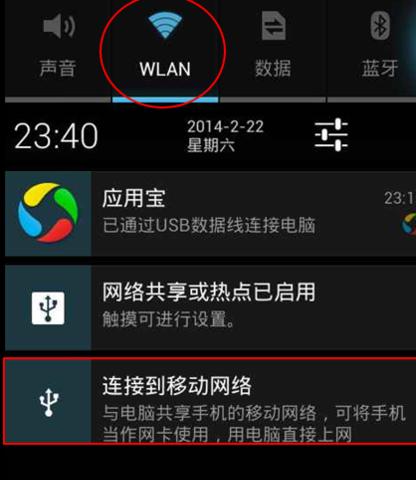
什么是截屏?
截屏是指在电脑屏幕上选择并保存特定区域的图像或文字内容。通过截屏,我们可以捕捉到屏幕上的任何东西,包括桌面、网页、软件界面等。
为什么需要截屏?
截屏功能在很多场景下都非常有用。例如,当我们需要保存网页上的一段文字、图片或者重要信息时,截屏可以方便地将它们保存为图片文件。此外,截屏也是分享内容、做教程、报告工作等活动中常用的功能。

常见的截屏方法
在台式电脑上,有多种方法可以进行截屏。其中,最常见的方法包括使用快捷键、截屏工具和系统自带的截屏功能。
使用快捷键进行截屏
在大多数台式电脑上,我们可以通过按下“PrintScreen”键(通常标有“PrtSc”或类似标识)来进行截屏。按下该键后,整个屏幕的截图会被保存到剪贴板中。
截取整个屏幕
如果需要截取整个屏幕,可以按下“PrintScreen”键,然后在图片编辑软件(如Paint)中粘贴并保存截图。

截取活动窗口
如果只需要截取活动窗口(即当前正在使用的软件窗口),可以按下“Alt”键和“PrintScreen”键同时进行截屏。
截取特定区域
对于需要截取特定区域的情况,可以按下“Windows”键和“Shift”键以及“S”键来激活系统自带的截屏工具,然后通过拖动鼠标来选择所需区域。
使用第三方截屏工具
除了系统自带的截屏功能外,还有许多第三方截屏工具可供选择。这些工具通常具有更多的功能和更高的灵活性,可以满足更多个性化需求。
常用的第三方截屏工具
一些常用的第三方截屏工具包括Snagit、Greenshot、FastStoneCapture等。它们提供了更多的截屏选项和编辑功能,可以满足不同用户的需求。
保存和编辑截屏
无论使用哪种截屏方法,截屏后我们需要将其保存为图片文件。此外,一些截屏工具还提供了编辑功能,可以在截图上进行标注、裁剪、添加文字等操作。
选择合适的图片格式
当保存截图时,我们可以选择合适的图片格式。常见的格式包括JPEG、PNG和GIF等。根据截图的用途和要求,选择不同的格式可以获得更好的效果。
分享和传输截屏
截屏后,我们可以通过邮件、社交媒体、即时通讯工具等方式分享截图给他人。此外,云存储服务也是方便传输截图的选择。
截屏的注意事项
在进行截屏时,需要注意遵守相关法律法规,不侵犯他人的隐私和知识产权。在截取包含个人信息的内容时,要妥善保护这些信息的安全。
截屏技巧和快捷键指南
除了基本的截屏操作外,还有一些技巧和快捷键可以提高效率。例如,在使用第三方截屏工具时,可以设置自定义快捷键来进行截屏;还可以通过使用快捷键组合来实现更精确的截图。
通过本文的介绍,我们了解了在台式电脑上如何截取屏幕的一部分。通过掌握不同的截屏方法和工具,我们可以更方便地保存、编辑和分享电脑屏幕上的内容,提高工作和学习的效率。无论是普通用户还是专业人士,都可以从截屏功能中受益,并根据自身需求选择适合自己的方法和工具。
版权声明:本文内容由互联网用户自发贡献,该文观点仅代表作者本人。本站仅提供信息存储空间服务,不拥有所有权,不承担相关法律责任。如发现本站有涉嫌抄袭侵权/违法违规的内容, 请发送邮件至 3561739510@qq.com 举报,一经查实,本站将立刻删除。!
相关文章
- 自动截屏工具的便利性与应用范围(探索自动截屏工具的功能与优势) 2024-07-15
- 自动截屏工具(提高工作效率) 2024-06-04
- 如何正确地在iPhone上进行截屏?(掌握iPhone截屏的步骤,轻松捕捉屏幕瞬间) 2024-01-27
- iPhone截屏(轻松学会如何用iPhone截屏,解决您的烦恼) 2024-01-26
- VivoX9截屏技巧大揭秘(多种方法帮你轻松捕捉屏幕精彩瞬间) 2024-01-24
- iPhone截屏技巧大揭秘(iPhone截长图的操作方法及技巧,助你快速截取完整页面) 2024-01-08
- iPhone截屏技巧大全(掌握这些技巧,让你截屏更高效!) 2023-12-05
- 掌握iPad截屏技巧,高效利用设备功能(iPad截屏操作及技巧,轻松实现快捷截图) 2023-11-28
- Mac上截屏的四种简单方法(轻松掌握Mac截屏技巧,提高工作效率) 2023-11-26
- 利用台式电脑截屏轻松创作个人主题文章(快速、简便的截屏技巧助您构建个人独特的主题文章) 2023-10-13
- 最新文章
-
- 联想笔记本的小红点怎么关闭?关闭小红点的正确步骤是什么?
- 笔记本电脑KBBL接口是什么?
- 华硕笔记本如何进入bios设置?
- 苹果笔记本盒盖状态下如何设置听音乐?
- 坚果投影仪推荐使用哪些播放器软件?如何下载安装?
- 倒持手机拍照的技巧和方法是什么?
- 电脑红绿黑屏怎么办解决?有哪些可能的原因?
- 联想电脑尖叫声音大解决方法?
- 如何设置投影仪进行墙面投影?
- 如何阅读电脑主机配置清单?哪些参数最重要?
- 假装拍照模块手机拍摄方法是什么?
- 监控维修笔记本电脑费用是多少?服务流程是怎样的?
- 笔记本电源键配置如何设置?设置中有哪些选项?
- 笔记本电脑键盘卡住怎么解开?解开后键盘是否正常工作?
- 超清小孔摄像头如何用手机拍照?操作方法是什么?
- 热门文章
- 热评文章
-
- 电脑图标变大的操作步骤是什么?
- 清灰工具使用方法是什么?笔记本电脑清灰效果如何?
- 如何在电脑飞机文件中调整声音设置?
- 手机超级变焦拍照技巧是什么?
- 美图海量来袭时如何用手机拍出好照片?拍照技巧有哪些?
- 华为笔记本系统升级步骤是什么?升级后有哪些好处?
- 服装车间电脑配置清单怎么写?如何编写服装车间电脑配置清单?
- 投影仪接触线如何正确接线?接线步骤是什么?
- 笔记本系统变苹果系统后如何恢复?
- 如何实现不卡顿的电脑投屏?投屏到显示器的技巧是什么?
- 电脑连接电视环绕声音如何配置?设置步骤是怎样的?
- 华为i5笔记本外膜如何正确取下?有无注意事项?
- 手机在竹林中如何拍出好看的照片?
- 电脑不接电源会黑屏吗?黑屏的原因是什么?
- 电脑wifi频繁掉线该如何解决?
- 热门tag
- 标签列表

